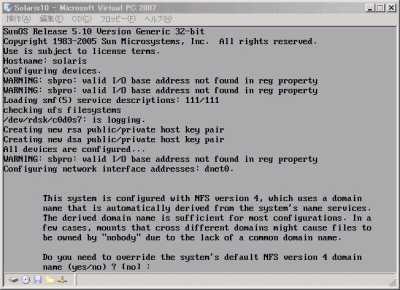 システムのインストール後の最初の起動ではNFSを使用するかの問い合わせが有ります。
システムのインストール後の最初の起動ではNFSを使用するかの問い合わせが有ります。今回はNFSを使用しないので”no”を入力して先に進みました。
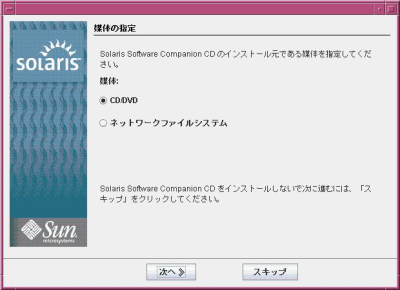 製品インストールを選択されている場合にはOSのインストール後の再起動で製品インストールが開始されます。製品のインストールを選択されていない場合には6−1に進んでください。
製品インストールを選択されている場合にはOSのインストール後の再起動で製品インストールが開始されます。製品のインストールを選択されていない場合には6−1に進んでください。ここでは、選択した製品をインストールする方法を選択します。ダウンロードしたConpanionディスクのISOイメージをVMに認識させてCD/DVDを選択しました。
ネットワークファイルシステムは自前の物なのかSUNの何処かからインストール出来るのか試していませんが、いずれにしてもネットワークの設定が正しくできていないと無理だと思います。
CD/DVDが無いのに間違って選択していた場合にはスキップでキャンセル出来ます。
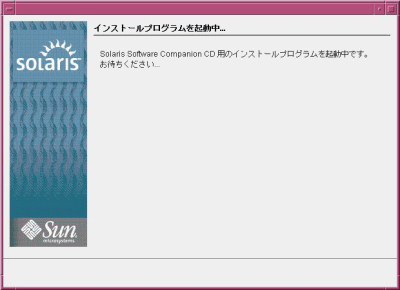 製品のCD/DVDの確認とインストーラーの起動を行います。CD/DVDが正しく認識できないとメッセージが出て対象となるメディアを挿入する事を促されます。
製品のCD/DVDの確認とインストーラーの起動を行います。CD/DVDが正しく認識できないとメッセージが出て対象となるメディアを挿入する事を促されます。 準備が整うと右ウィンドウが表示され開始のクリックでインストールを開始します。
準備が整うと右ウィンドウが表示され開始のクリックでインストールを開始します。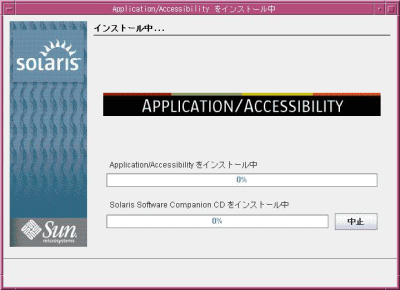 インストール中は右画像のように進行状態が表示されています。
インストール中は右画像のように進行状態が表示されています。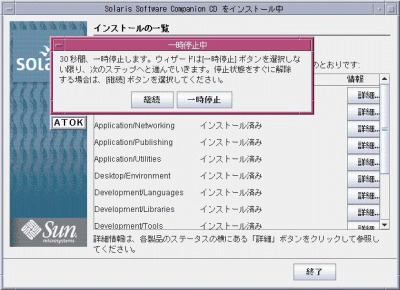 製品のインストールが終了すると右画像のウィンドウが表示され”一時停止”をクリックするとインストールされた製品を確認出来ます。
製品のインストールが終了すると右画像のウィンドウが表示され”一時停止”をクリックするとインストールされた製品を確認出来ます。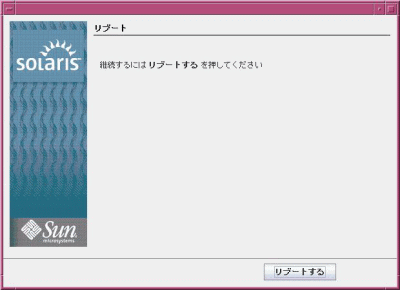 製品のインストールが終了したら、右画像のウィンドウからリブートを行います。
製品のインストールが終了したら、右画像のウィンドウからリブートを行います。